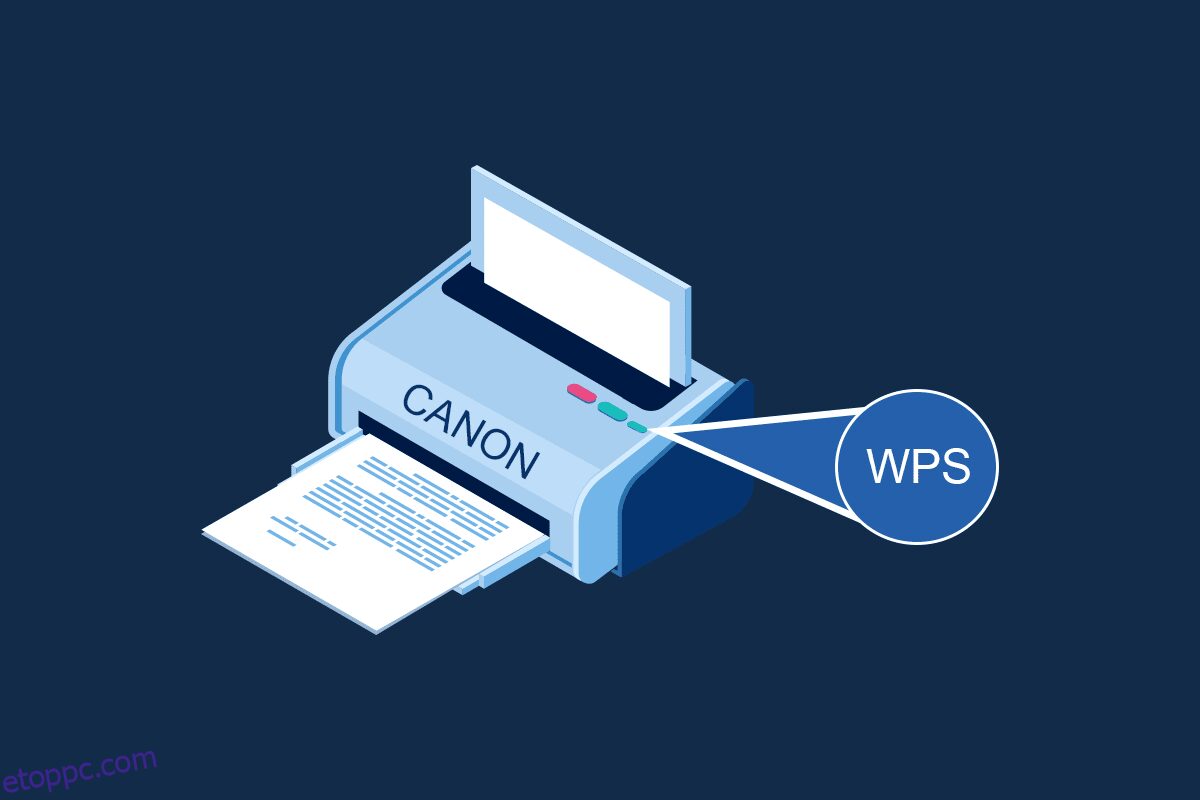Ha bármilyen szervezetet üzemeltet, akkor elvárható, hogy olyan rendszerrel rendelkezzen, amely minimális számú rendszert és maximális teljesítményt tesz lehetővé. Képzelje el, hogy minden számítógéphez külön nyomtatót kell csatlakoztatnia a kimenet előállításához, vagy éppen ellenkezőleg, csak egyetlen számítógépet kell használnia a dokumentumok nyomtatására. Mindkét helyzet nem tetszik senkinek, ezért ebben a cikkben a nyomtató WPS gombjáról lesz szó, amely lehetővé teszi a nyomtató csatlakoztatását és közös nyomtatóként való használatát minden számítógépen. Ehhez alaposan ismernie kell a gombot és annak funkcióit, hogy ismerje a Canon nyomtató hozzáférési pontján található WPS gomb használatának módját a hálózathoz való csatlakozáshoz. Tehát most felmerül az elsődleges kérdés, hogy hol van a WPS gomb a Canon nyomtatón. Ebben a cikkben megtudjuk, hogyan lehet a Canon nyomtatón a WPS gombbal csatlakozni a hálózathoz, és megvitatjuk a nyomtató hálózathoz való csatlakoztatásának módjait is a nyomtató Beállítások menüjének használatával.
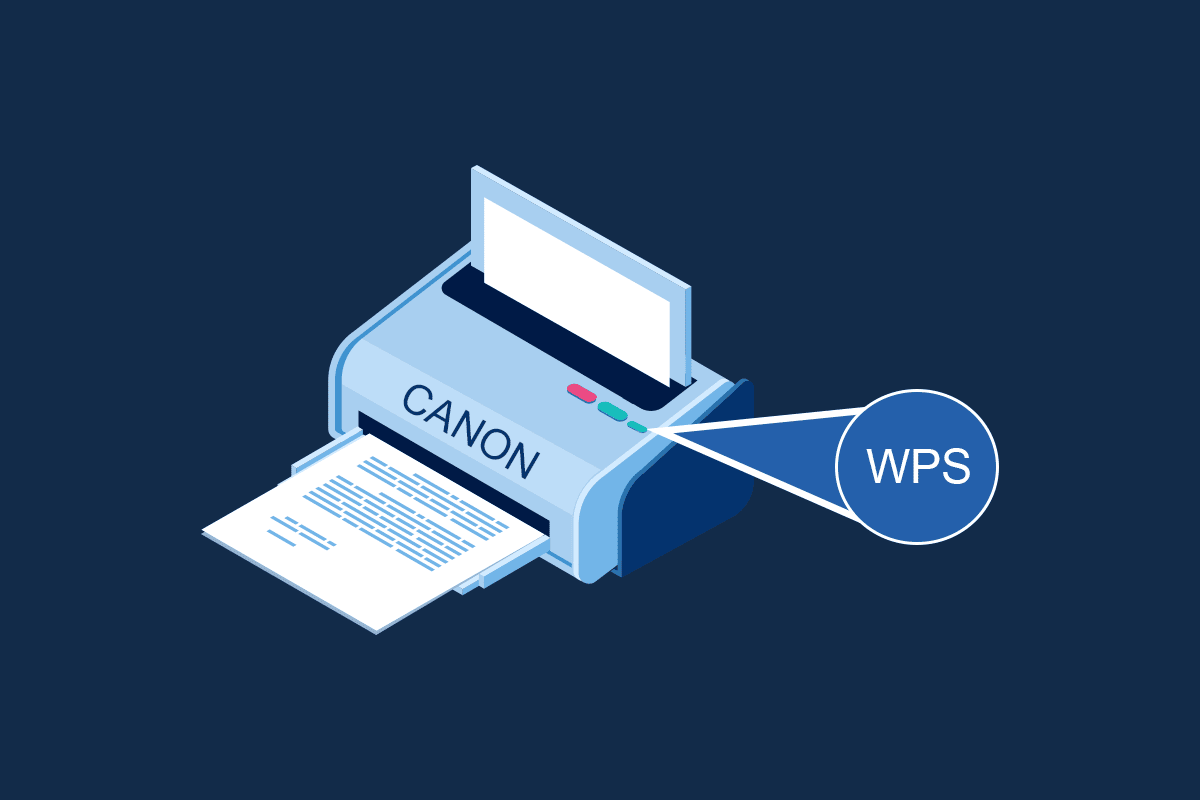
Tartalomjegyzék
Hol van a WPS gomb a Canon nyomtatón?
A Canon nyomtató WPS gombbal rendelkezik, amely lehetővé teszi a nyomtató helyi hálózathoz való csatlakoztatását. A WPS-módszer, más néven nyomógombos módszer, a Canon nyomtató egy hozzáférési pont vezeték nélküli útválasztóhoz vagy átjáróhoz való csatlakoztatásának módja. A WPS gomb segítségével csatlakoztathatja a Canon nyomtatót az épület vezeték nélküli helyi hálózatához (WLAN). A WPS gomb elérhető a panelen, és egy Vezeték nélküli ikon jelzi a gombon. Ez a gomb rendkívül hasznos, ha egy adott irodaépület összes eszközét közös hálózatra csatlakoztatta, és bármelyik PC-vel kinyomtathatja a fájlt ugyanazzal a nyomtatóval.
A Canon nyomtató beállítása a WLAN-hoz a WPS gomb segítségével
Miután röviden bemutatta a választ arra a kérdésre, hogy hol van a WPS gomb a Canon nyomtatón, most megértheti, hogyan kell beállítani a Canon nyomtatót a WLAN-hoz. Kétféle módon állíthatja be a Canon nyomtatót az épület vezeték nélküli helyi hálózatához.
1. módszer: WPS gombon keresztül
Az első módszer a WPS gomb használata a Canon nyomtatón, és a beállítási folyamat nagyon egyszerű. Csak annyit kell tennie, hogy engedélyezze az eszközök gombjait, hogy az eszközök automatikusan csatlakozzanak a hálózathoz.
1. Keresse meg a WPS gomb helyét a Canon Printer panelen.
Megjegyzés: Ha a WPS gomb aktiválva van a Canon nyomtatón, láthatja, hogy a Wi-Fi lámpa ritmikusan villog a Canon nyomtatón.
2. Nyomja meg a WPS gombot a vezeték nélküli útválasztón 2 percen belül, és látnia kell, hogy az eszközök csatlakoznak.
1. megjegyzés: Ha 2 percen belül nem aktiválja a WPS gombot a vezeték nélküli útválasztón, előfordulhat, hogy az eszközök nem csatlakoznak.
2. megjegyzés: A gyors csatlakozás érdekében kapcsolja ki a Wi-Fi kapcsolatot az összes nem párosított eszközön, amíg a Canon nyomtatót a WLAN útválasztóhoz állítja.

Ha Canon nyomtatójának paneljén nincs WPS gomb, akkor az ebben a módszerben leírtak szerint csatlakoztassa Canon nyomtatóját a WLAN hálózathoz. A WPS-beállításokat az alábbiakban tárgyalt opciókkal érheti el, és egyszerűen csatlakoztathatja a nyomtatót a hálózathoz.
I. lehetőség: A HOME gomb használata
Az első lehetőség a HOME gomb használata a Canon nyomtató panelen. Ha zavarja a kérdés, hogy hol van a WPS gomb a Canon nyomtatón, akkor ezzel a lehetőséggel elérheti a Canon nyomtató WPS-beállításait a HOME gombbal.
1. A Canon nyomtató paneljén található MENU gombbal lépjen be a Nyomtató beállítása menübe.

2. A nyílbillentyűkkel lépjen a képernyőn a WLAN ikonra, majd nyomja meg a bal oldali funkciógombot a nyílbillentyűk alatt a kiválasztásához.
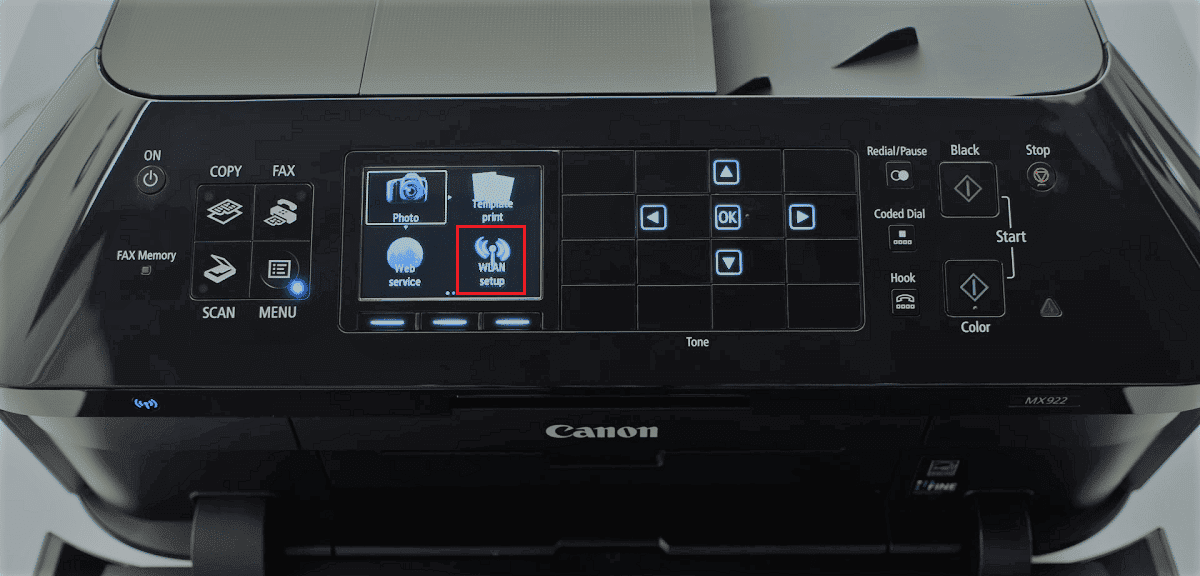
3. Lépjen a Vezeték nélküli LAN beállítása elemre a Beállítások képernyőn a Canon Printer panel nyílbillentyűivel, majd nyomja meg az OK gombot.
1. megjegyzés: A Vezeték nélküli LAN beállítása a képernyőn a Vezeték nélküli hálózat beállítása vagy a Hálózat beállításaként is elérhető.
2. megjegyzés: A nyomtató paneljének bal alsó részén lévő Wi-Fi jelzőfény világít, ha a Canon nyomtató vezeték nélküli kapcsolata engedélyezett.
4. A Vezeték nélküli LAN beállítása képernyőn lépjen a WPS (Nyomógombos módszer) fülre, és nyomja meg az OK gombot a lehetőség kiválasztásához.
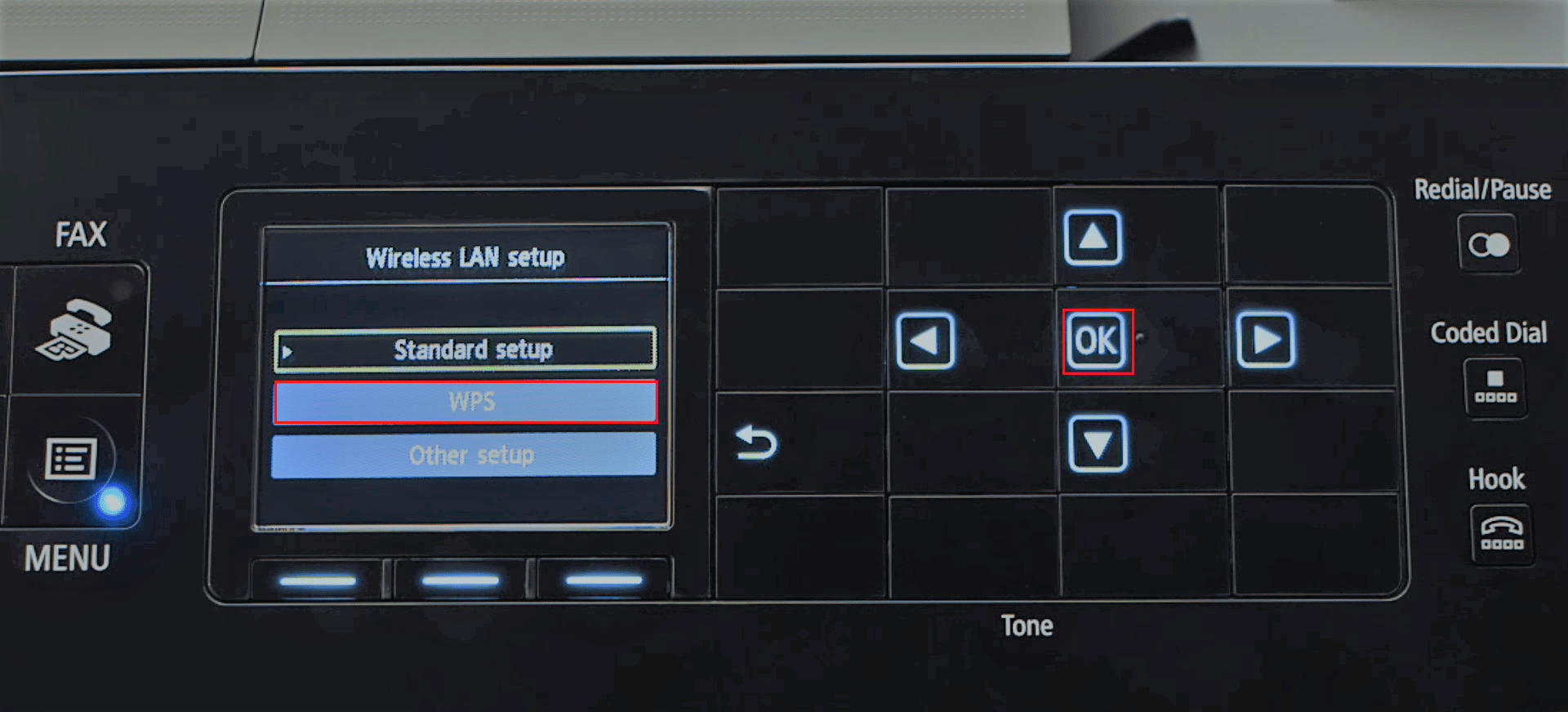
5. Nyomja meg az OK gombot a következő képernyőn a kiválasztás megerősítéséhez.
6. Nyomja meg a WPS gombot a vezeték nélküli útválasztón 2 percig, hogy létrejöjjön a kapcsolat.
7. Nyomja meg az OK gombot a Canon nyomtatón 2 percen belül a nyomtató vezeték nélküli LAN hálózathoz való csatlakoztatásához.
II. lehetőség: A Beállítás gomb használata
A második lehetőség a Canon nyomtató WLAN-hálózathoz történő csatlakoztatására a Canon Printer panel Beállítás gombjának használatával. Ha nem találja a választ arra a kérdésre, hogy hol van a WPS gomb a Canon nyomtatón, de könnyen elérheti a WLAN-beállításokat, amelyek lehetővé teszik a vezeték nélküli útválasztóhoz való csatlakozást.
1. Nyomja meg a Beállítás gombot, amelyet az Eszközök ikon jelez a Canon nyomtató paneljén.
2. Lépjen a képernyőn a Vezeték nélküli LAN beállítása fülre, és nyomja meg az OK gombot a Beállítás menüben.
3. Nyomja meg a Stop/Reset gombot a nyomtató panelen, válassza ki a képernyőn megjelenő Wireless LAN Setup Standard Setup opciót, majd nyomja meg az OK gombot a panelen.

4. A képernyőn megjelenő elérhető hálózatok listájában navigáljon az adott hálózatra, és nyomja meg kétszer az OK gombot.
Megjegyzés: Ha a hálózat nem jelenik meg, a nyílbillentyűkkel válassza ki a Keresés újra opciót a képernyőn, majd nyomja meg az OK gombot.
5. A következő képernyőn írja be a biztonsági jelszót a Nyomtató panel számbillentyűivel, majd nyomja meg az OK gombot.
Megjegyzés: Nyomja meg a * gombot a nagy- és kisbetűk közötti váltáshoz a számbillentyűzeten.
6. Nyomja meg az OK gombot a Wi-Fi hálózat beállításának befejezéséhez a Canon nyomtatóhoz.
A cikk fő célja annak megvitatása, hogy a nyomtató WPS gombjával hogyan lehet csatlakozni a vezeték nélküli helyi hálózathoz egy épületben. A Canon nyomtató hálózathoz csatlakoztatását lehetővé tevő WPS gomb helyzete is kidolgozásra került. Ebben a cikkben a Canon nyomtató hozzáférési pontján található WPS gomb használatával csatlakoztassa a nyomtatót eszközként a hozzáférési pont vezeték nélküli útválasztójához vagy átjárójához. Kérjük, használja az alábbi megjegyzések szakaszt, hogy tájékoztasson bennünket javaslatairól, és nyugodtan tegye fel kérdéseit a Canon nyomtató WPS gombjával kapcsolatban.
***
Reméljük, hogy ez az útmutató hasznos volt, és megtudta, hol van a WPS gomb a Canon nyomtatón. Látogassa meg oldalunkat további jó tippekért és trükkökért, és írja meg megjegyzéseit alább. Azt is tudassa velünk, hogy mit szeretne legközelebb megtanulni.